1、点击屏幕左下角的windows系统图标,打开开始菜单

2、打开开始菜单后,点击右侧边栏里面的“控制面板”选项

3、打开控制面板后,点击右上角查看方式旁边的“类别”

4、在弹出的下拉列表中,选择“大图标”
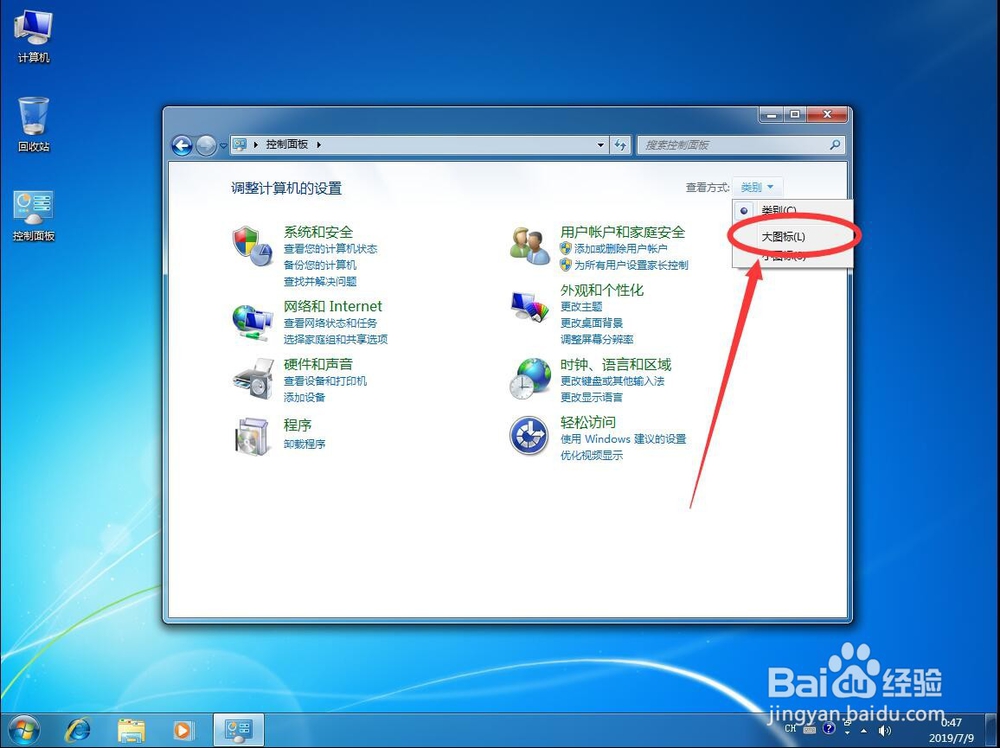
5、然后在控制面板中,选择“用户账户”打开

6、打开用户账户后,点击“更改图片”

7、如图,系统中提供了默认的头像图标库,这可以这里选择想要的头像图片

8、也可以选择自定义的图片,点击下面的“浏览更多图片”

9、在弹出的图片浏览对话框中,找到并选择想要设置为头像的图片

10、然后点击右下角的“打开”

11、打开后,返回设置界面,这样头像就自动更改完成了,如图

